如何修改windows10用户名 Win10系统用户名怎么更改
更新时间:2024-01-11 16:49:22作者:xtang
Windows 10是一款非常受欢迎的操作系统,然而有时我们可能需要修改系统的用户名以满足个人需求或者保护隐私,如何修改Windows 10的用户名呢?在本文中我们将探讨如何轻松地更改Win10系统的用户名。无论是想要更改现有的用户名还是创建一个全新的用户账户,我们都将提供详细的步骤和操作指南,帮助您完成这一过程。不论您是为了个性化设置还是出于其他原因,修改Windows 10的用户名都将成为一件简单而有趣的事情。
操作方法:
1.右键这台电脑图标,在弹出的菜单中点击管理
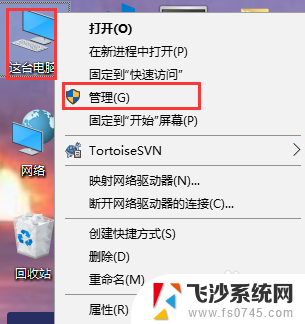
2.在弹出的计算机管理窗口中,点击本地用户和组。再点击用户文件夹,在右侧窗口中可以查看账户的名称为yy
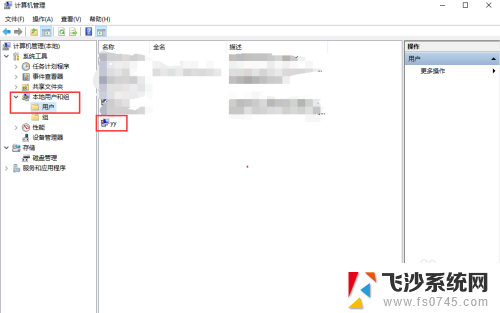
3.右键选中要修改的系统账号,在弹出的菜单中点击重命名
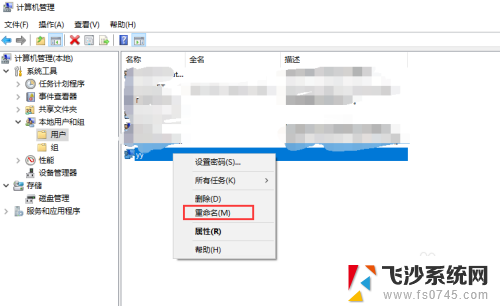
4.把系统账号修改成yy1234
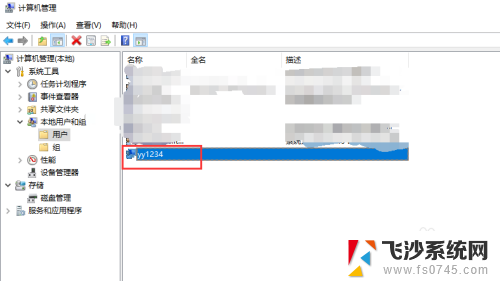
以上是如何修改Windows 10用户名的全部内容,如果遇到这种情况,您可以按照本文的方法进行解决,希望能够帮助到大家。
如何修改windows10用户名 Win10系统用户名怎么更改相关教程
-
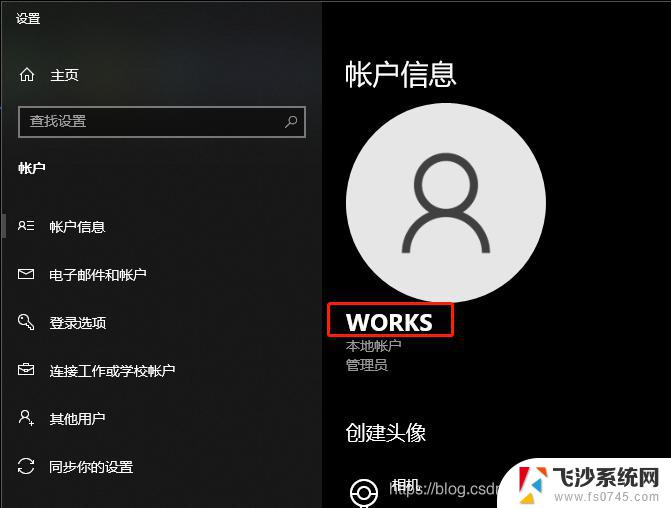 win10系统登录用户名怎么修改 win10怎么改用户名
win10系统登录用户名怎么修改 win10怎么改用户名2024-10-24
-
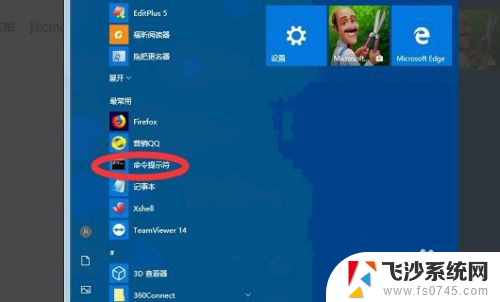 怎么更改win10用户名 win10怎么修改登录用户名
怎么更改win10用户名 win10怎么修改登录用户名2023-12-27
-
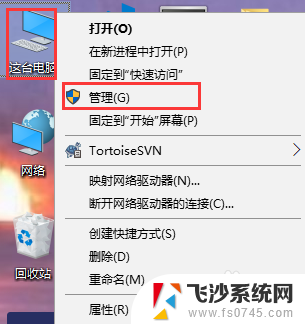 w10用户名怎么改 Win10系统更改用户名步骤详解
w10用户名怎么改 Win10系统更改用户名步骤详解2024-01-03
-
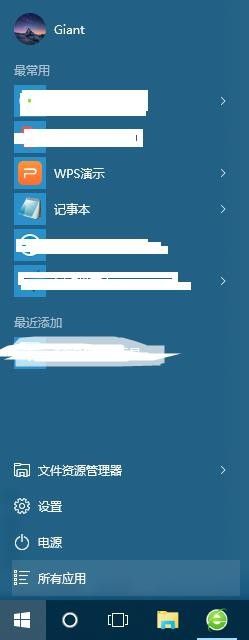 windows10怎么改用户名字 windows10怎么修改用户名
windows10怎么改用户名字 windows10怎么修改用户名2023-11-24
- 如何修改账户名称 win10 win10系统更改账户名称教程
- win10账户名怎么改 在Win10中如何更改用户账户名称
- 如何修改电脑用户名win10 win10改用户名的操作指南
- win10账户名字怎么修改 如何在Win10中更改账户名称
- windows修改用户名命令 win10如何使用命令行修改账户密码
- win10如何更改user用户名 win10怎么更改用户名和管理员名称
- win8.1开始菜单改win10 Windows 8.1 升级到 Windows 10
- 文件:\windows\system32\drivers Win10系统C盘drivers文件夹可以清理吗
- windows10移动硬盘在电脑上不显示怎么办 移动硬盘插上电脑没有反应怎么办
- windows缓存清理 如何清理Win10系统缓存
- win10怎么调电脑屏幕亮度 Win10笔记本怎样调整屏幕亮度
- 苹果手机可以连接联想蓝牙吗 苹果手机WIN10联想笔记本蓝牙配对教程
win10系统教程推荐
- 1 苹果手机可以连接联想蓝牙吗 苹果手机WIN10联想笔记本蓝牙配对教程
- 2 win10手机连接可以卸载吗 Win10手机助手怎么卸载
- 3 win10里此电脑的文档文件夹怎么删掉 笔记本文件删除方法
- 4 win10怎么看windows激活码 Win10系统激活密钥如何查看
- 5 电脑键盘如何选择输入法 Win10输入法切换
- 6 电脑调节亮度没有反应什么原因 Win10屏幕亮度调节无效
- 7 电脑锁屏解锁后要按窗口件才能正常运行 Win10锁屏后程序继续运行设置方法
- 8 win10家庭版密钥可以用几次 正版Windows10激活码多少次可以使用
- 9 win10系统永久激活查询 如何查看Windows10是否已经永久激活
- 10 win10家庭中文版打不开组策略 Win10家庭版组策略无法启用怎么办